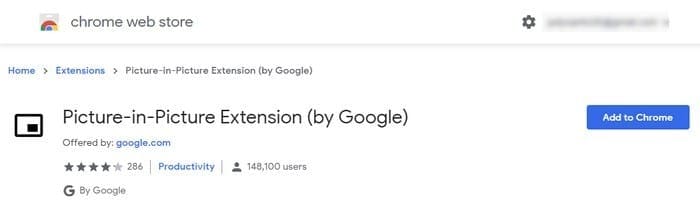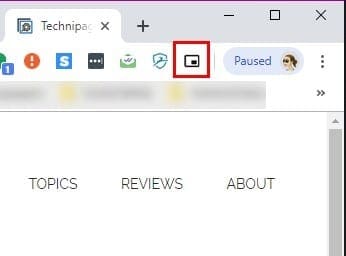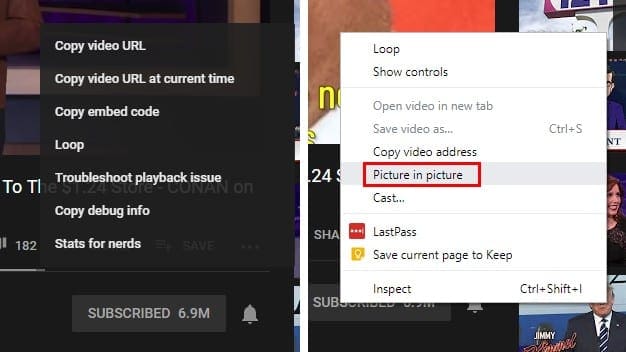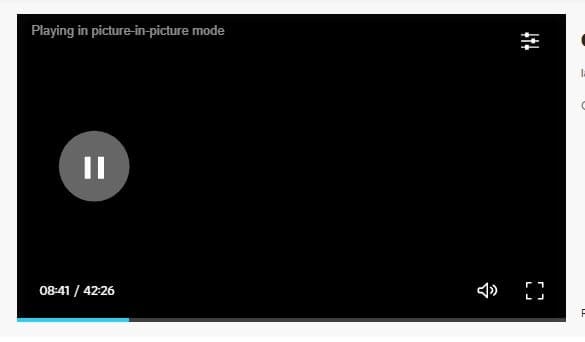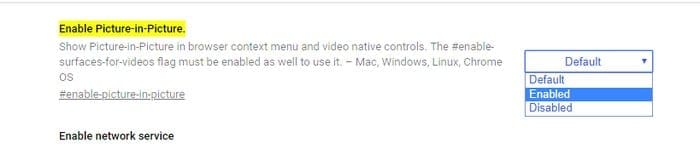A kép a képben (PIP) üzemmódnak számos előnye van. Egyidejűleg dolgozhat és nézheti a videókat. Ez egy olyan funkció, amelyet kedvenc üzenetküldő alkalmazásaiban, például a WhatsApp-ban is használhat, anélkül, hogy elhagyná az alkalmazást.
A Chrome is rendelkezik ezzel a hasznos funkcióval a felhasználói számára, és különféle módok állnak rendelkezésre az engedélyezéshez. Használhatja a Google PIP kiegészítőjét, vagy ha eleged van a kiegészítőkből, néhány kattintással itt-ott engedélyezheti.
Tartalom
1. Használja a Chrome Kép a Képben kiegészítőt
Ha nem bánja, hogy egy újabb kiegészítőt adjon hozzá a meglévőkhez, telepítheti a Chrome egyik fejlesztője, François Beaufort által készített Kép a Képben kiegészítőt. A kiegészítő ingyenes és nagyon könnyen használható.
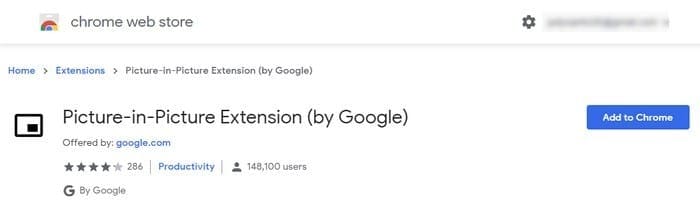
A kiegészítő telepítéséhez kattintson a kék Hozzáadás a Chrome-hoz gombra, majd az Add kiegészítő ablakra, amely megjelenik a telepítés megerősítéséhez. A folyamat csupán néhány másodpercet vesz igénybe, és amikor befejeződik, látni fogja a Kép a Képben ikont a többi mellett.
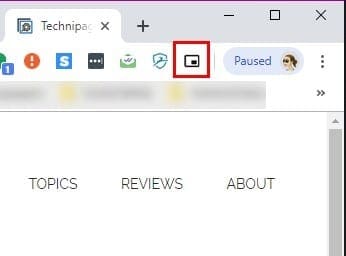
A kiegészítő engedélyezése gyors, mivel csak rá kell kattintania, hogy a videót a képernyő jobb alsó sarkában láthassa. A videó vezérléséhez menjen a lapra, ahol a videó játszik, és használja ott a vezérlőket, mivel a PIP ablak nem rendelkezik vezérlővel. A PIP ablakban a szélek húzásával megváltoztathatja a méretét, vagy teljes képernyős üzemmódot használhat az ikonnal a jobb alsó sarokban.
2. Használja a Chrome beépített PIP üzemmódját
Azt gondolhatja, miért szeretné installálni a fenti kiegészítőt, ha a Chrome rendelkezik beépített PIP üzemmóddal, igaz? Érdemes megfontolni, mert lehetnek olyan videók, amelyek nem engedélyezik a használatát kiegészítő nélkül.
Ha szeretné tudni, hogy egy videót meg lehet-e nézni PIP üzemmódban kiegészítő használata nélkül, kattintson jobb gombbal kétszer bárhova a videón, és megjelenik a Kép a Képben opció.
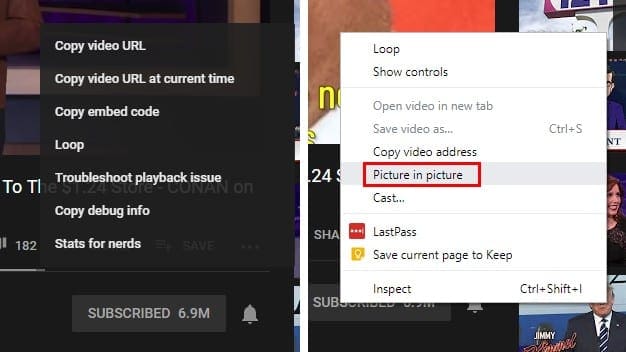
Ha rákattint, a videó elsődleges forrása azt fogja mondani, hogy a videót jelenleg PIP módban mutatják. A kiegészítőhöz hasonlóan a videót csak abból a lapból vezérelheti, ahol a videó játszik.
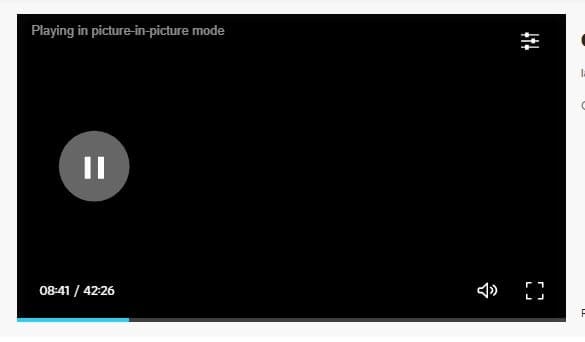
A beépített PIP nem minden videón működik, de annak érdekében, hogy biztosan minden helyesen legyen beállítva, ellenőrizze, hogy a Chrome naprakész. A legújabb Chrome verzió ellenőrzéséhez kattintson a jobb felső sarokban található három pontra, majd vigye az egérkurzort a súgó opcióra.
Amikor az egérkurzort ezen az opció felett helyezi, kattintson arra az opcióra, amely a Google Chrome névjegyét mondja. Egy új ablak fog megjelenni, amely tájékoztatja, hogy naprakész-e vagy sem. Ha nem, automatikusan elkezdi az frissítést.
3. Használja a PIP engedélyezéséhez szükséges kísérleti beállításokat
A PIP üzemmód engedélyezéséhez a Chrome-ban a kísérleti beállítások használatával meg kell adnia az alábbi URL-eket, és engedélyeznie kell mindegyiket. Kattintson a legördülő menüjükre, és kattintson az Engedélyezés gombra.
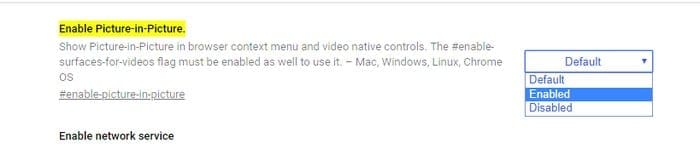
- chrome://flags/#enable-picture-in-picture
- chrome://flags/#enable-surfaces-for-videos
- chrome://flags/#enable-experimental-web-platform-features
Következtetés
Ha az egyik módszer nem működik az Ön számára, mindig áttérhet a másik kettőre. Remélhetőleg a jövőben nagyobb kontrollt kap a videó vezérlésében. Melyik módszert fogja először kipróbálni?